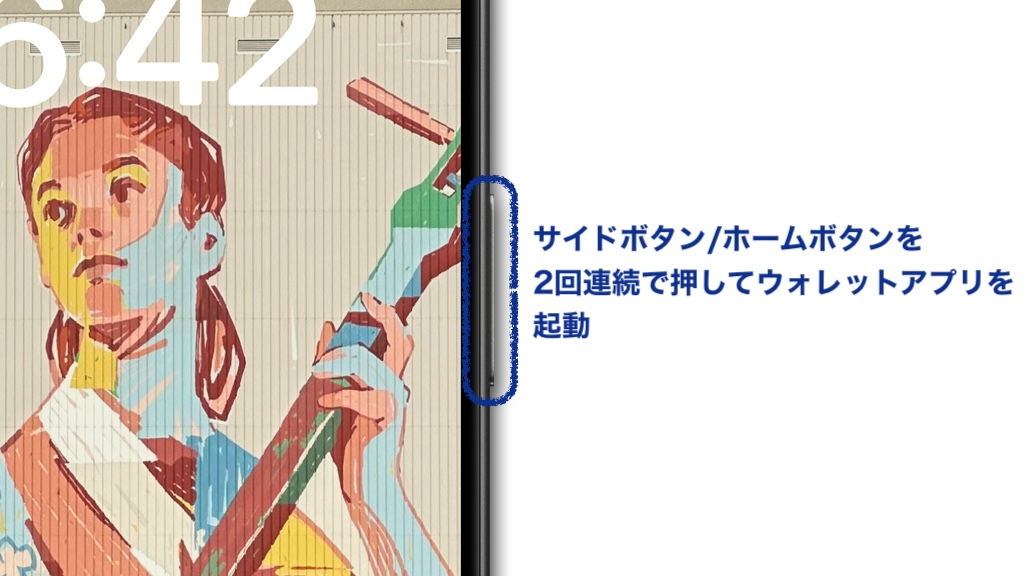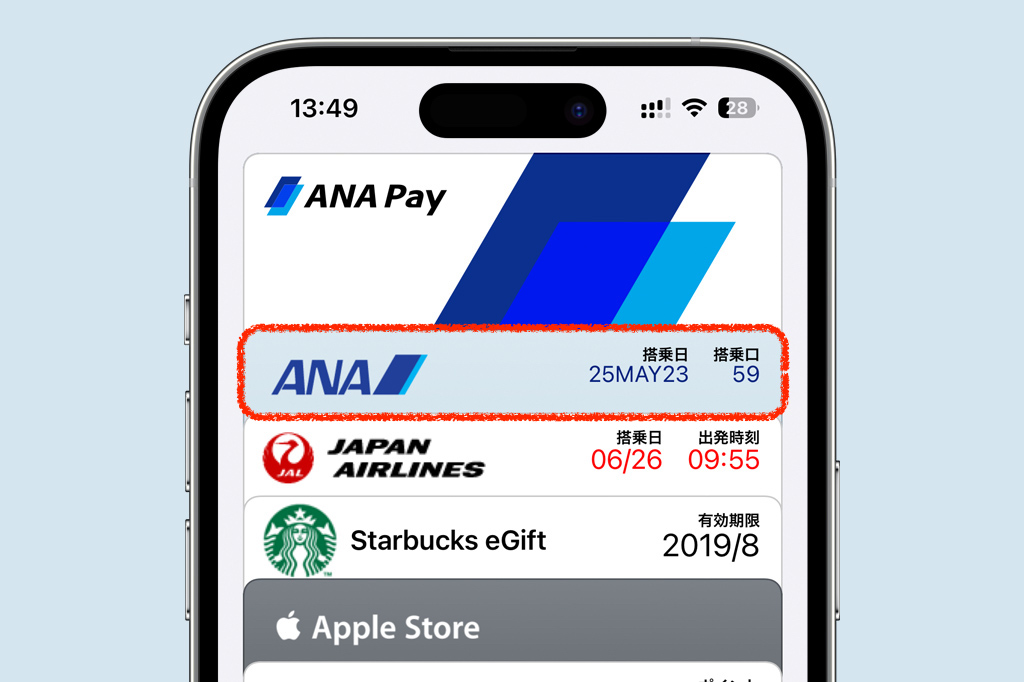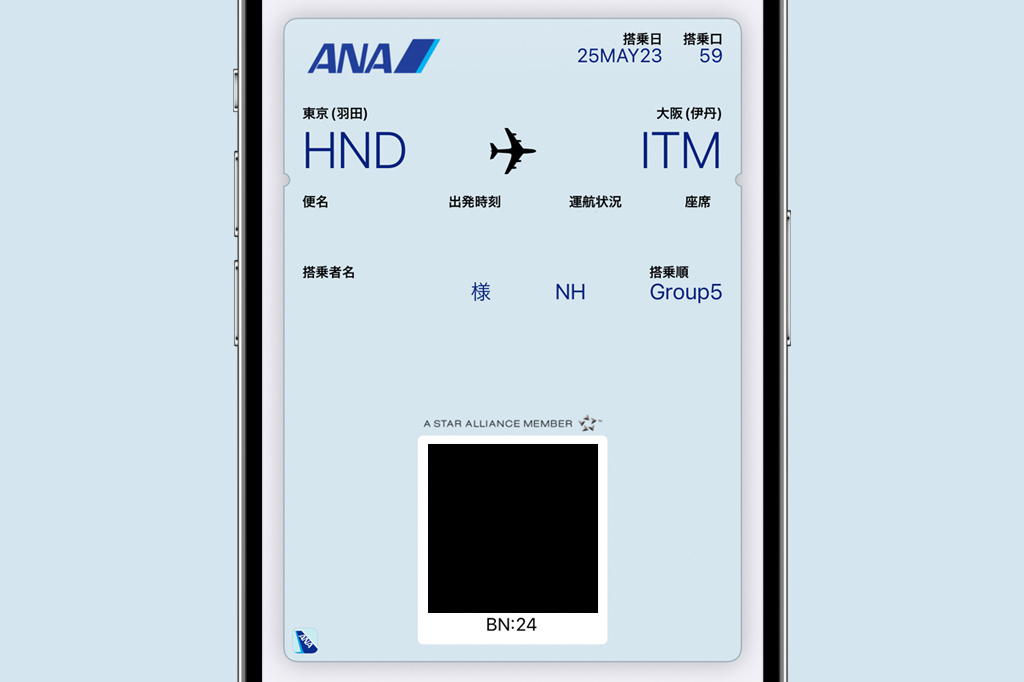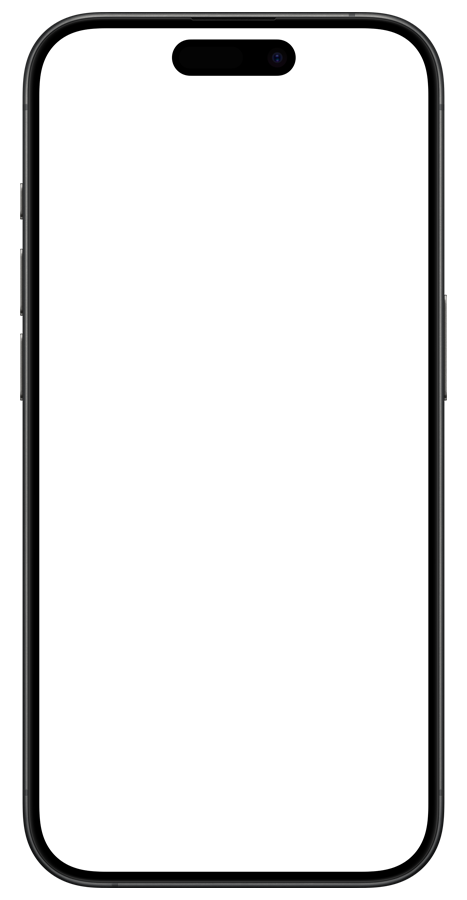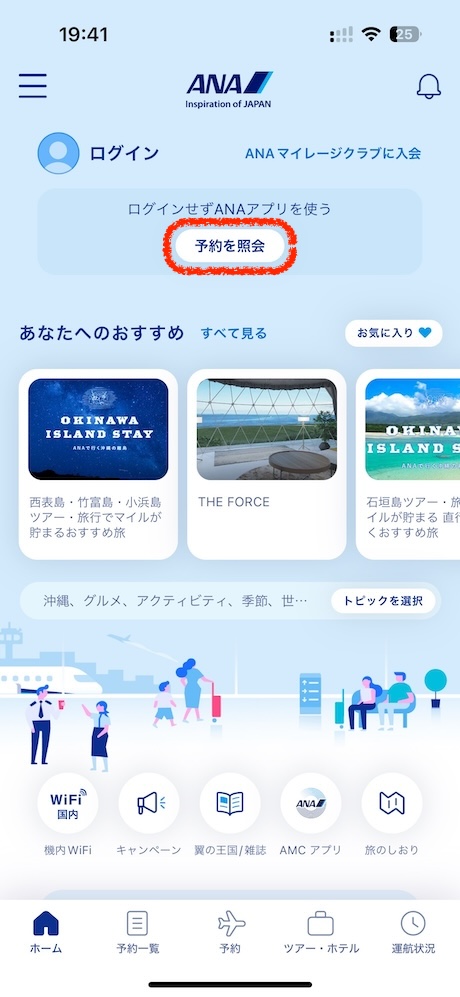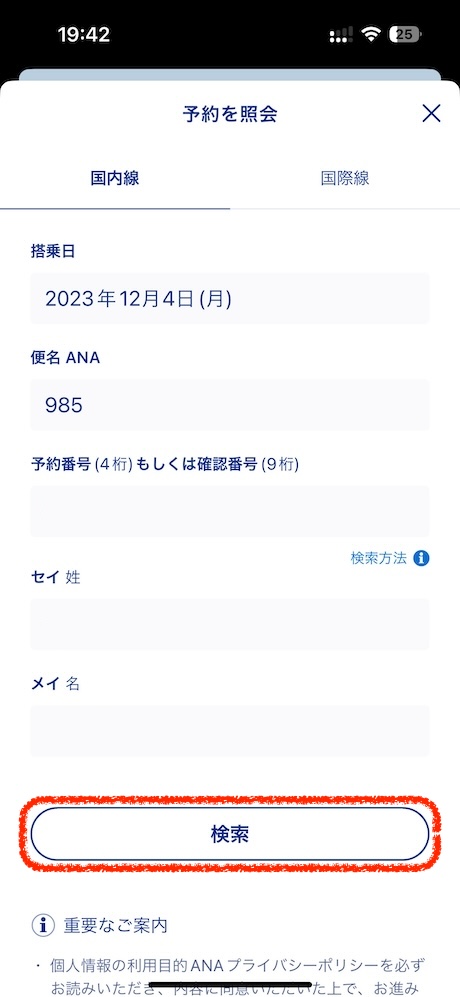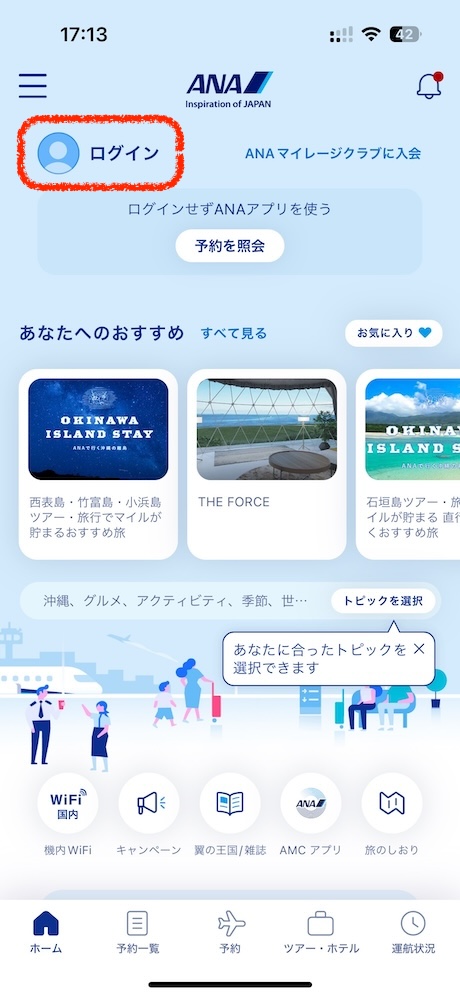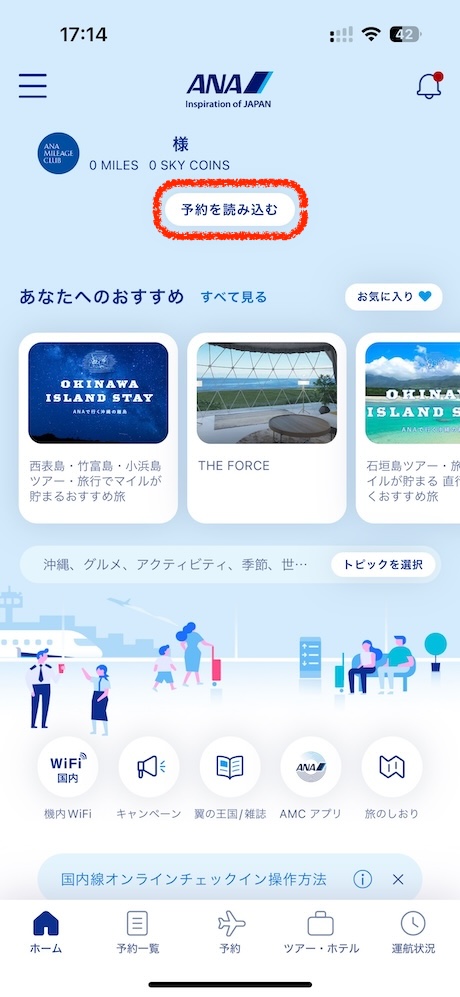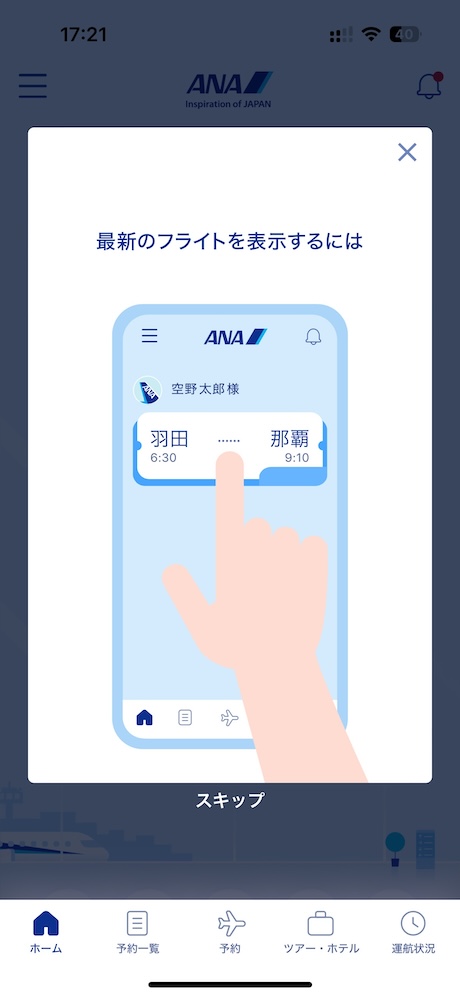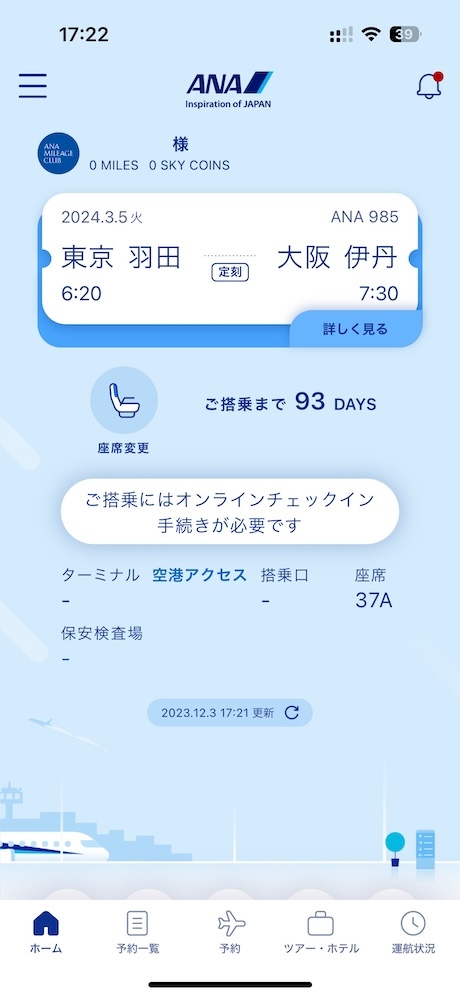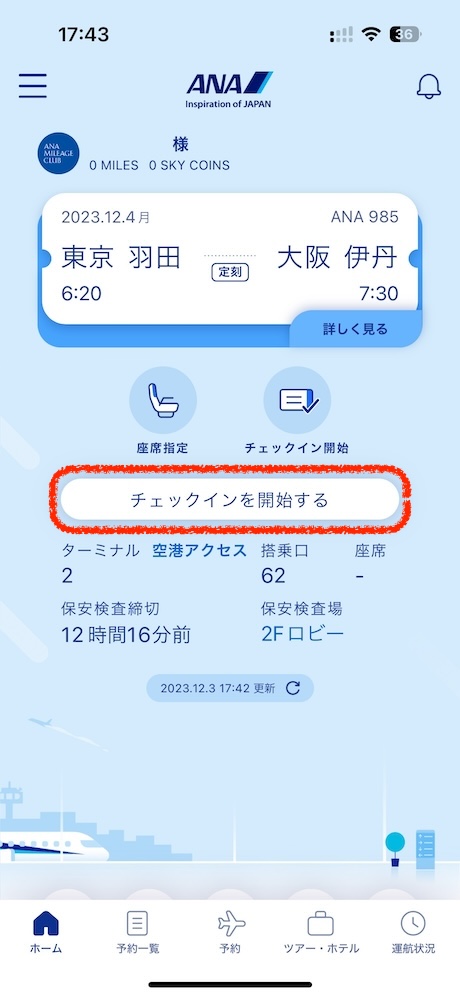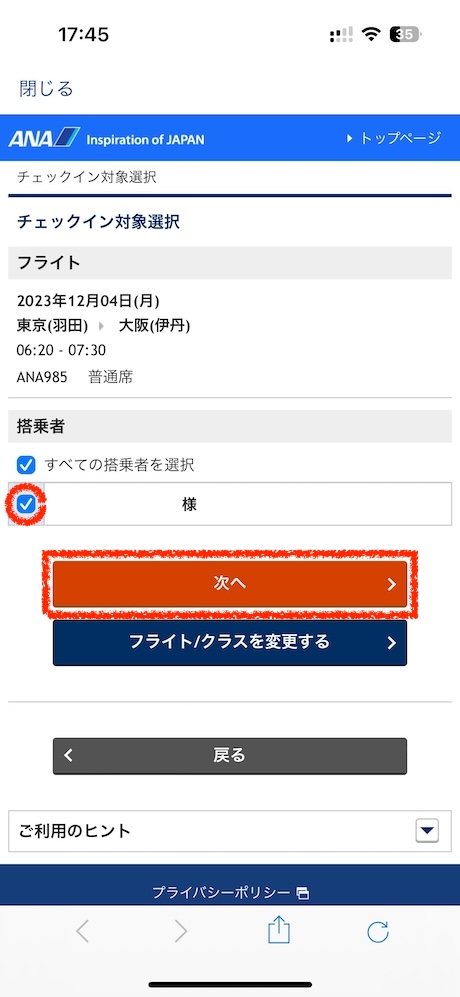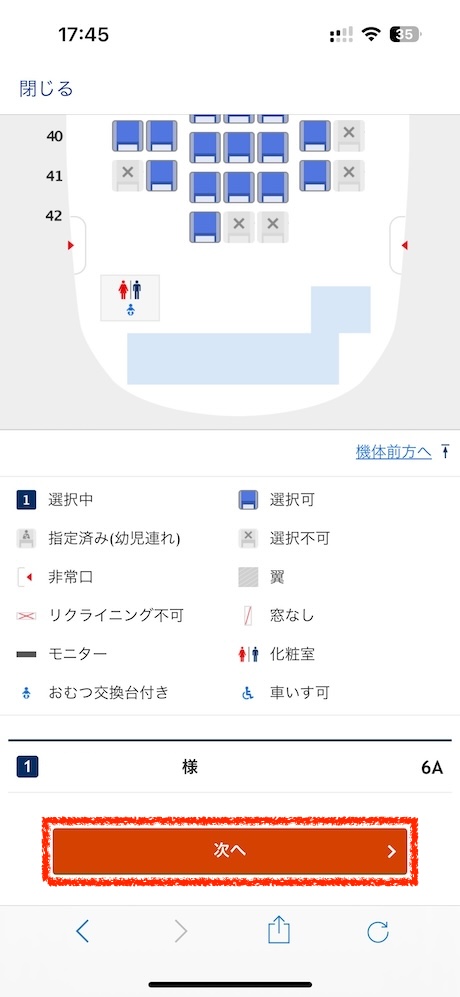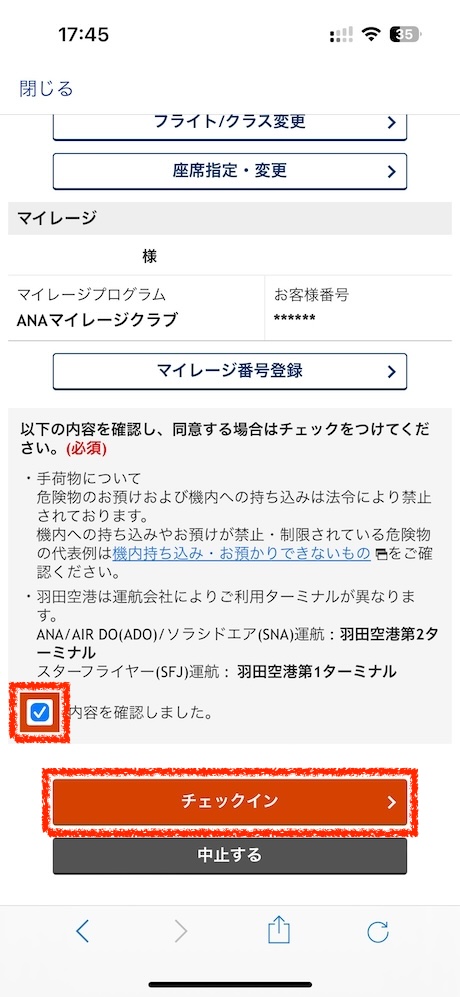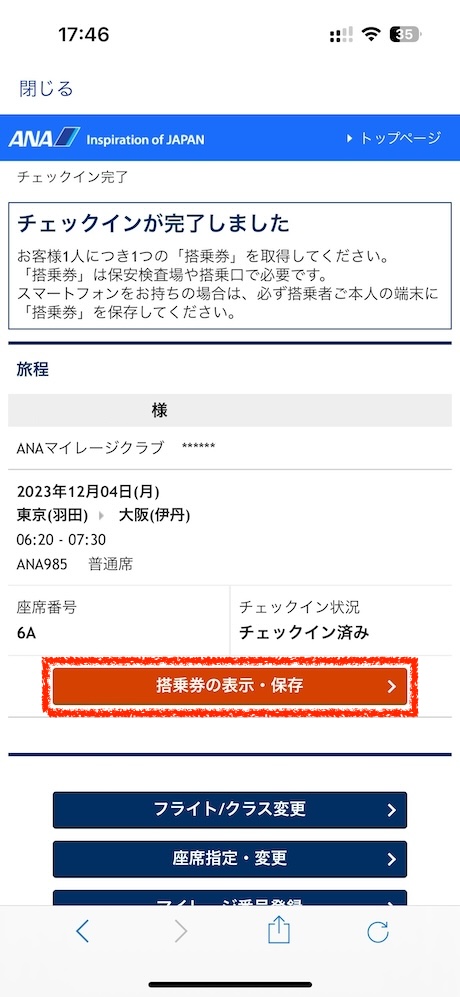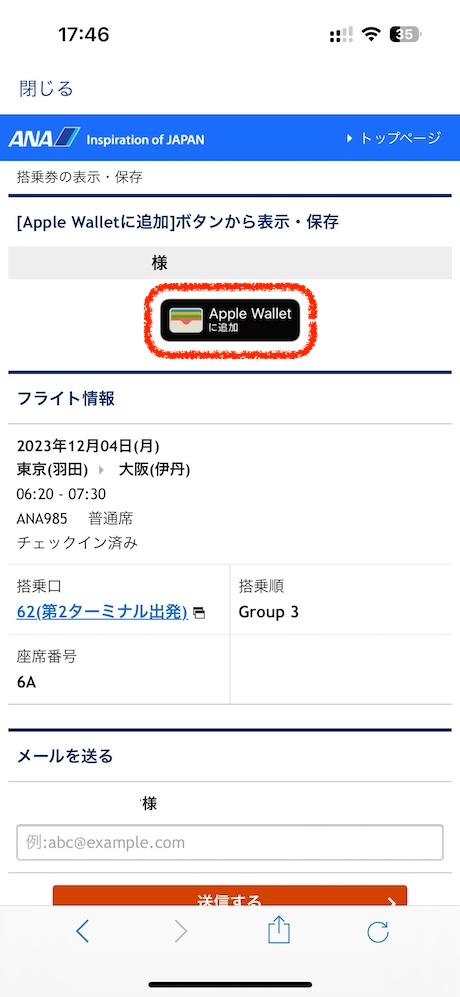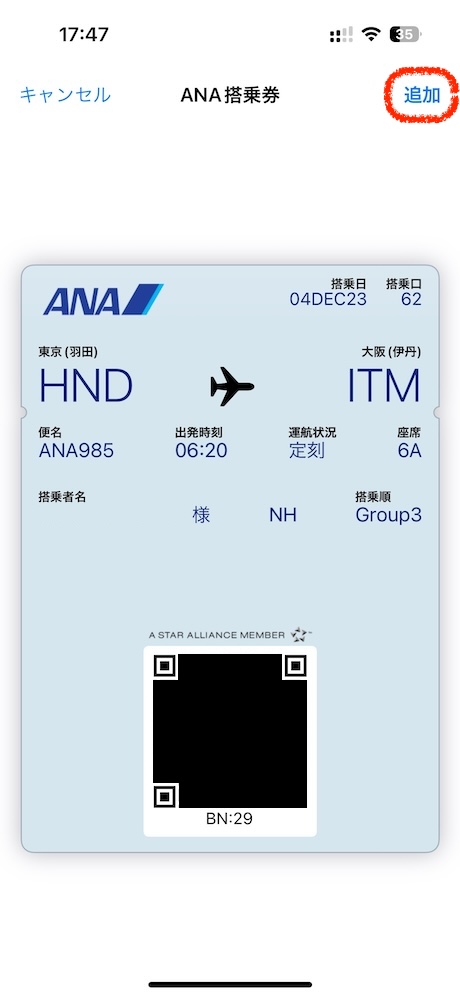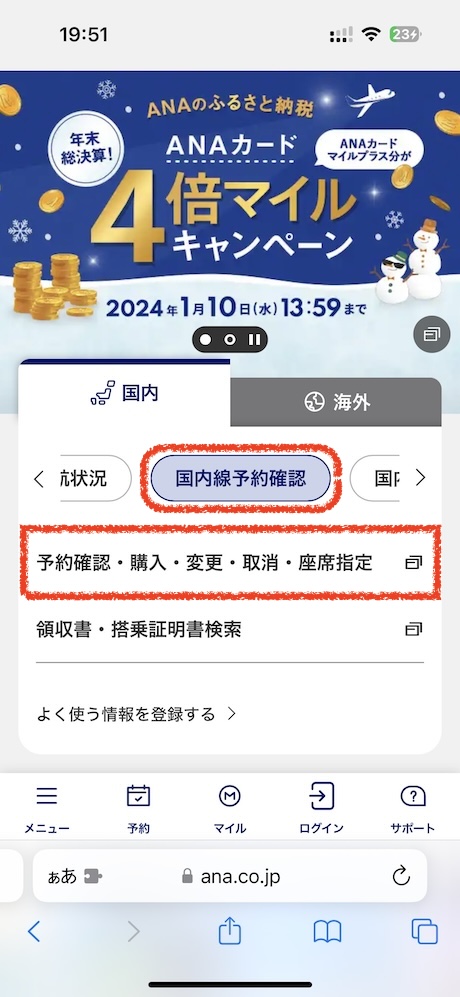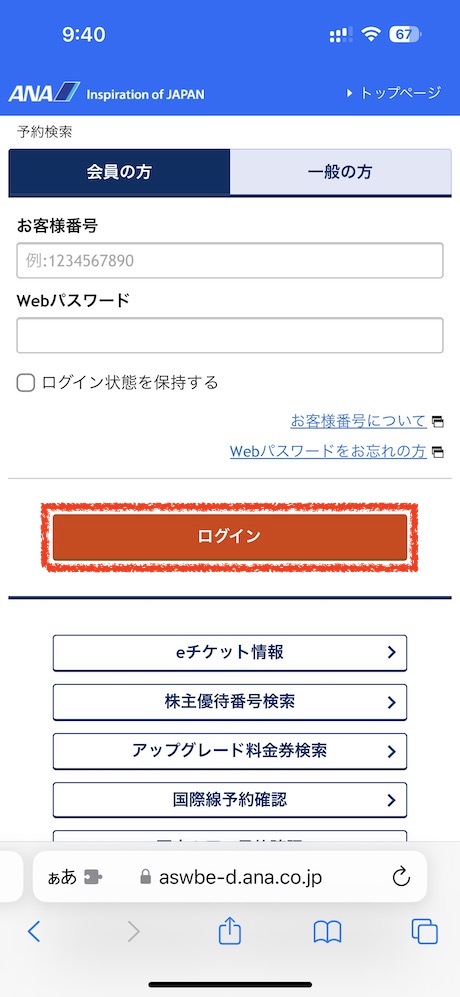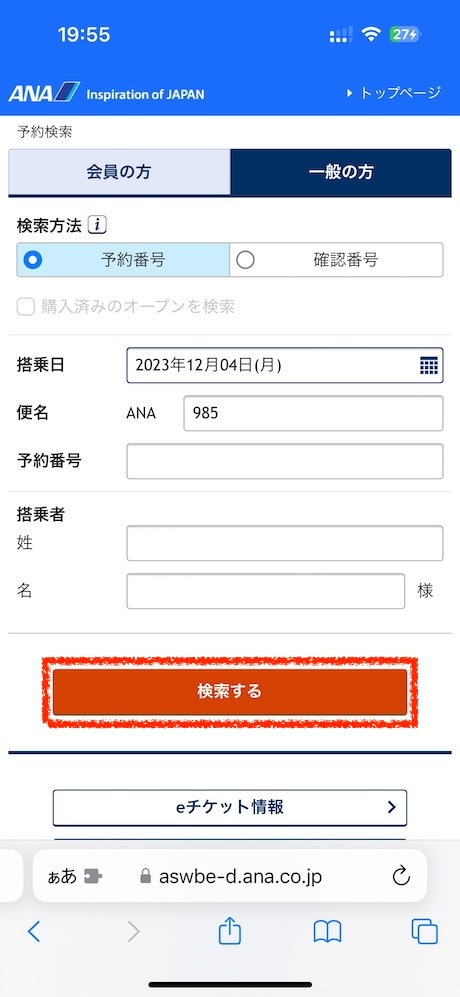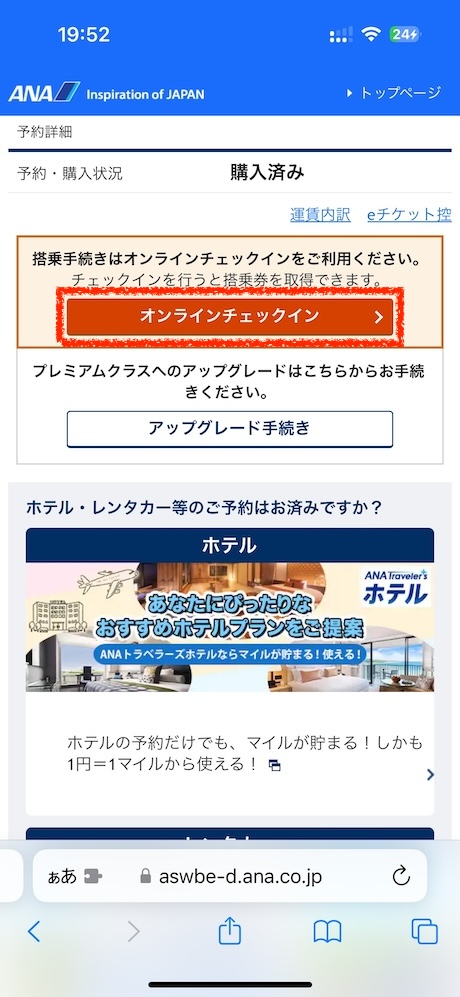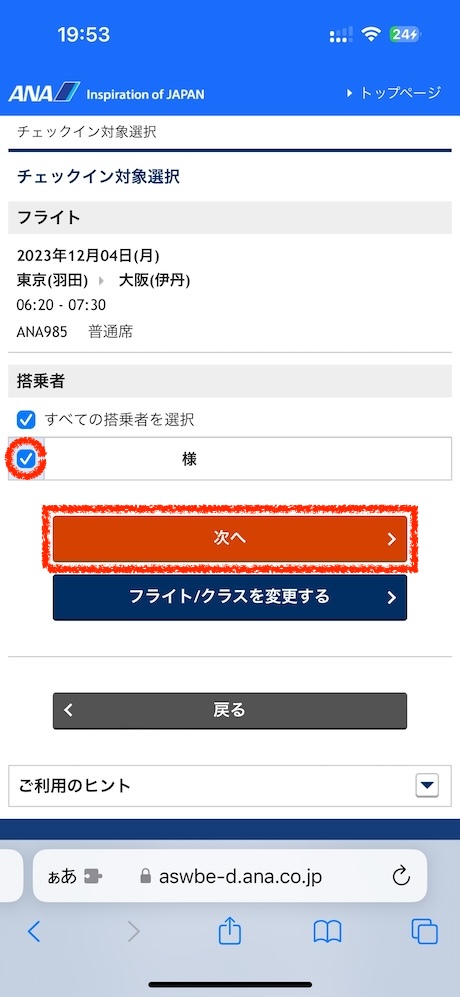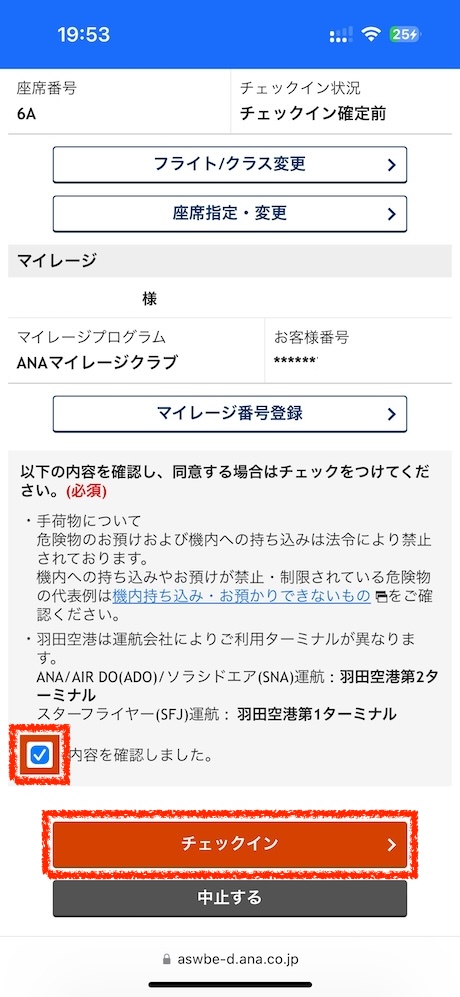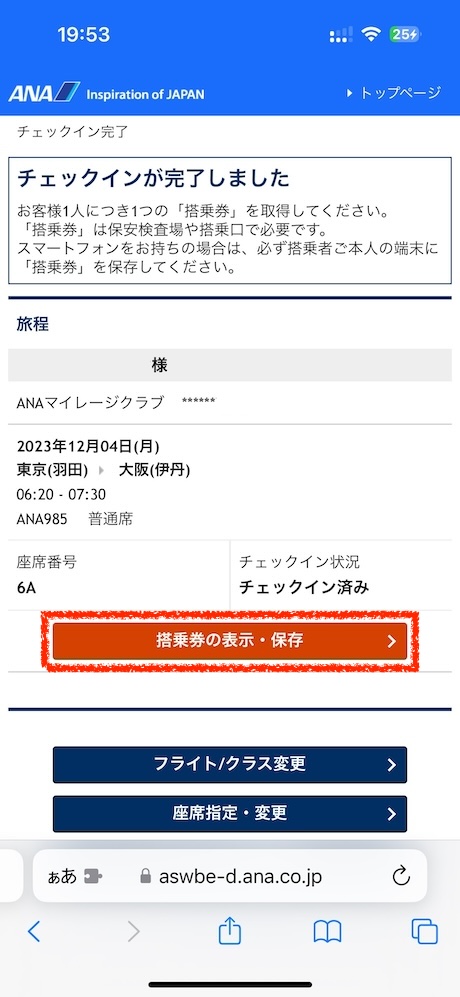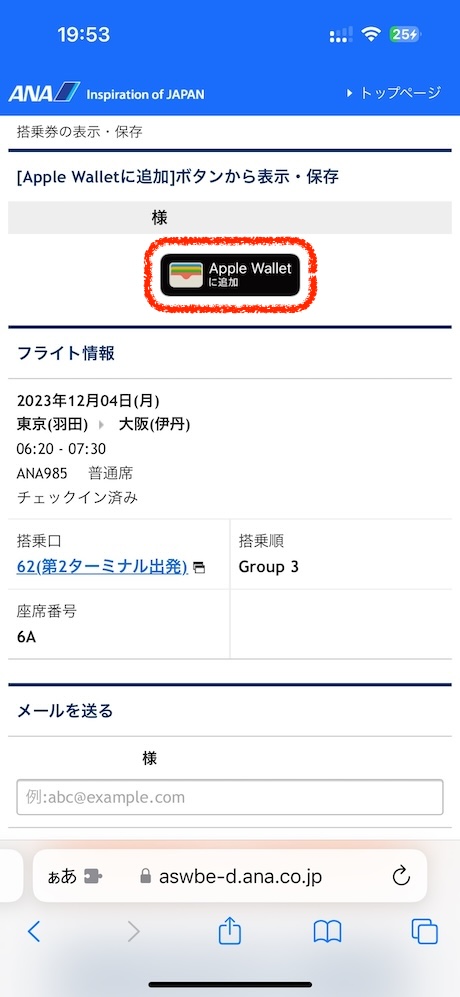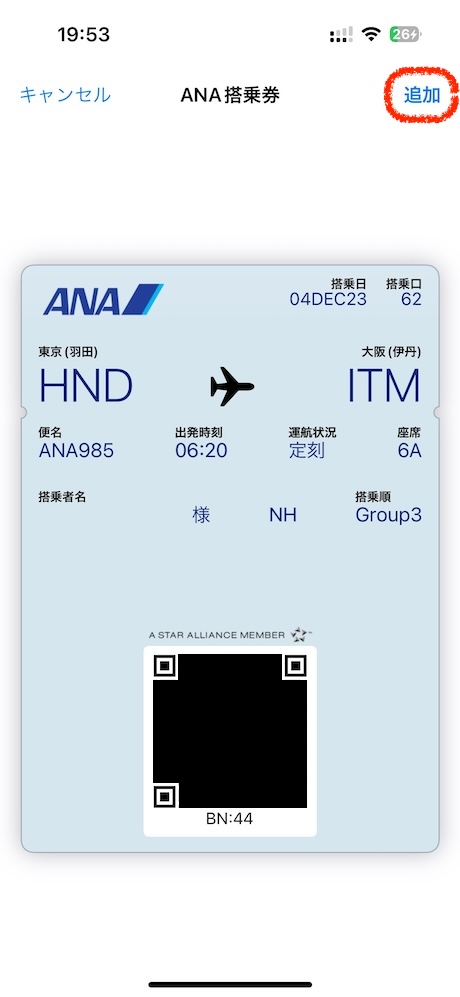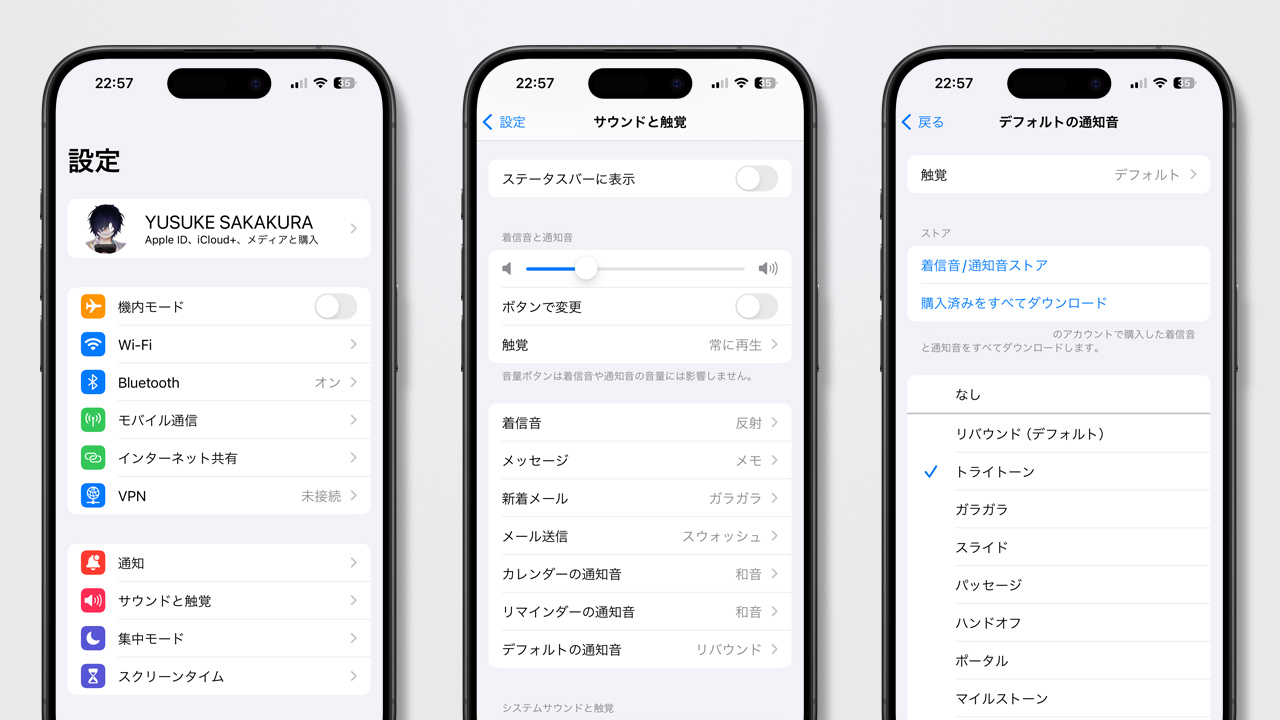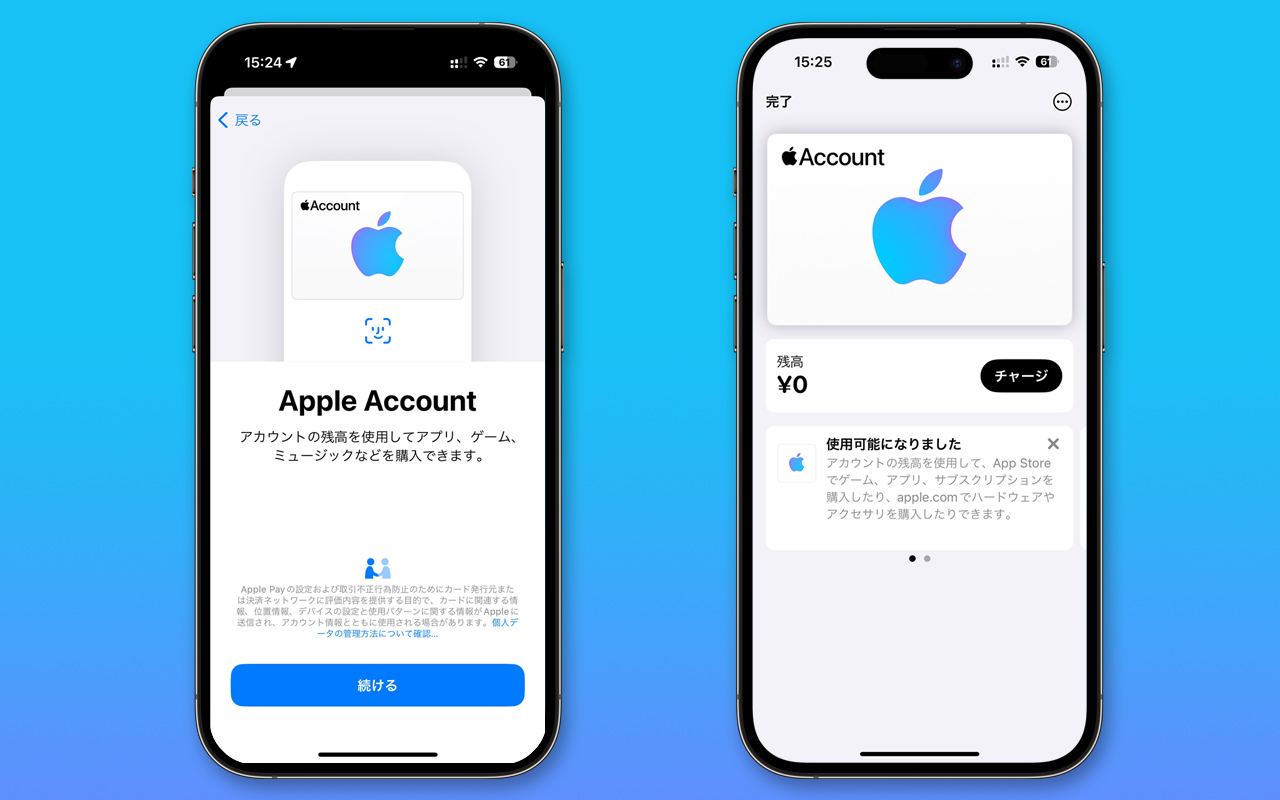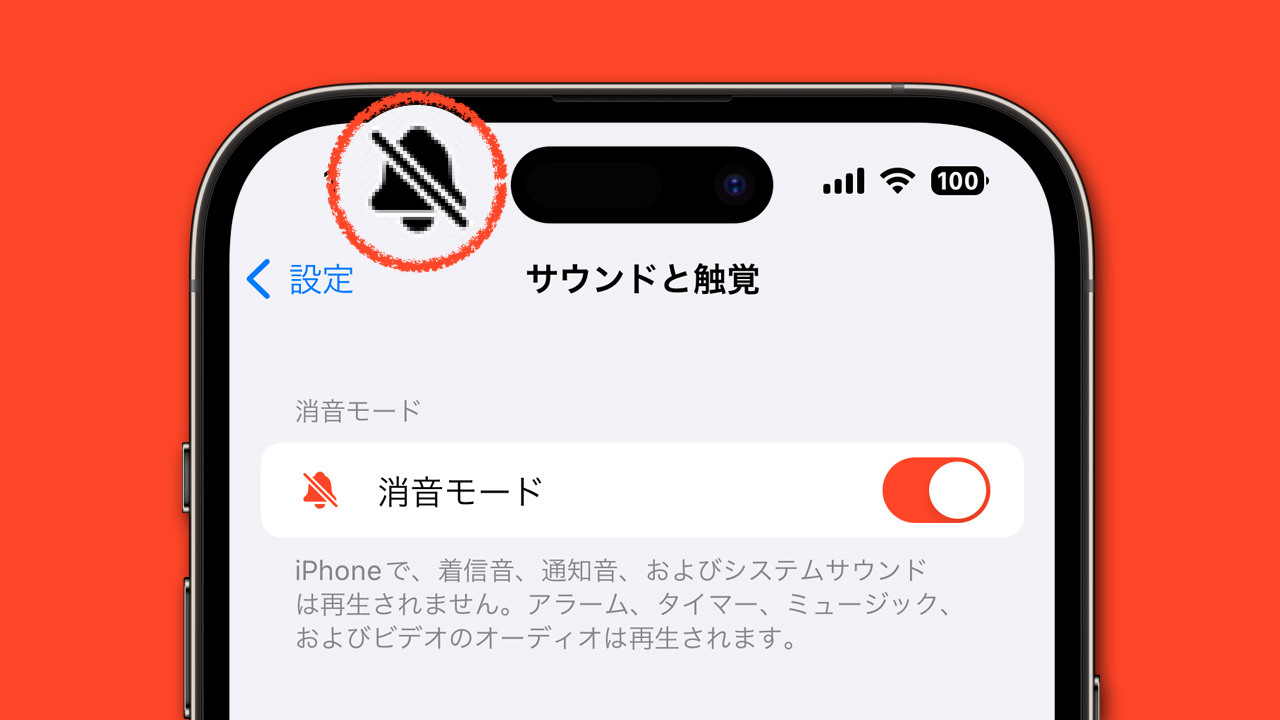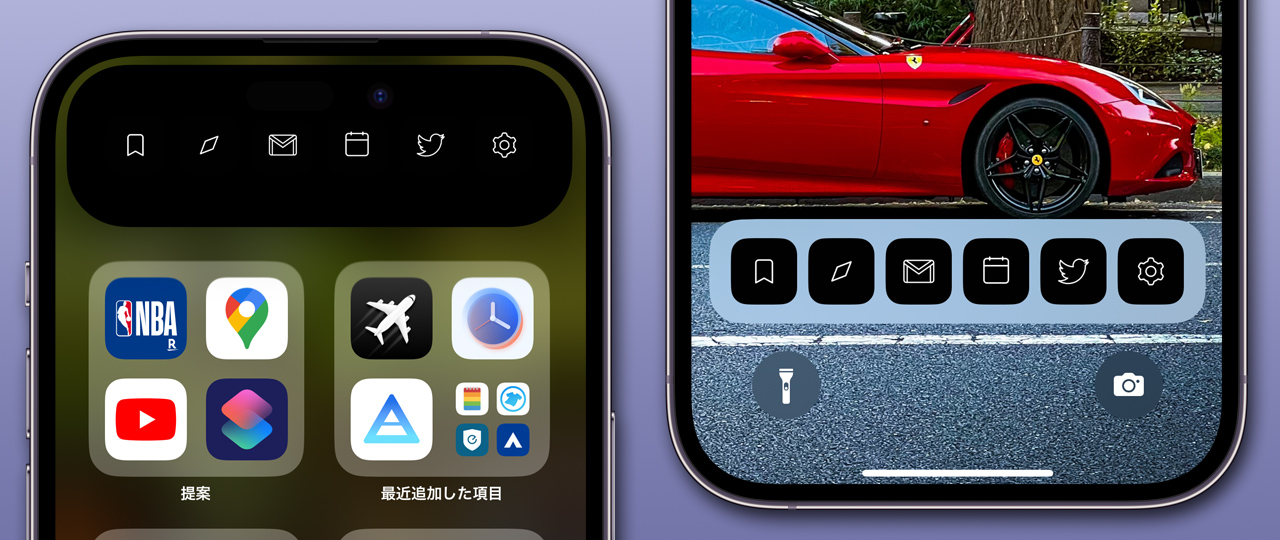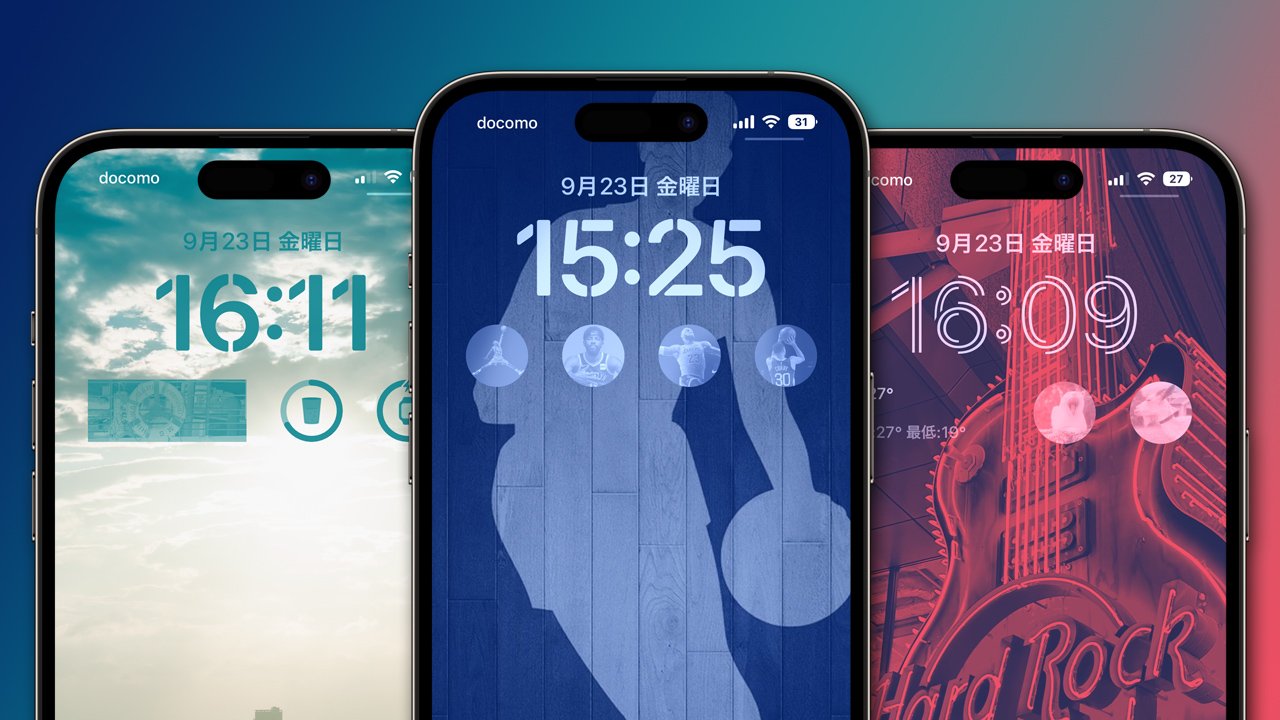ネットやアプリで予約したメールで届く飛行機の搭乗券や代理店で購入した時に提供される紙に印刷されたチケットは必要な時にすぐに出せないなど、管理がとても面倒です。
そんな時に利用したいのがiPhoneのウォレットアプリ。アプリに搭乗券を追加すると、手荷物預り所・保安検査場・搭乗口のチケット確認時にiPhoneやApple Watchを改札にかざすだけで飛行機に搭乗できるほか、飛行機の搭乗時間や遅延情報を通知してくれます。
この記事では、ANAの搭乗券をウォレットアプリに登録、管理する方法を画像付きで詳しく紹介します。なお、JALの搭乗券を登録、管理する方法はこちらの記事で解説しています。
目次
飛行機の搭乗券も管理できる「ウォレット」アプリ
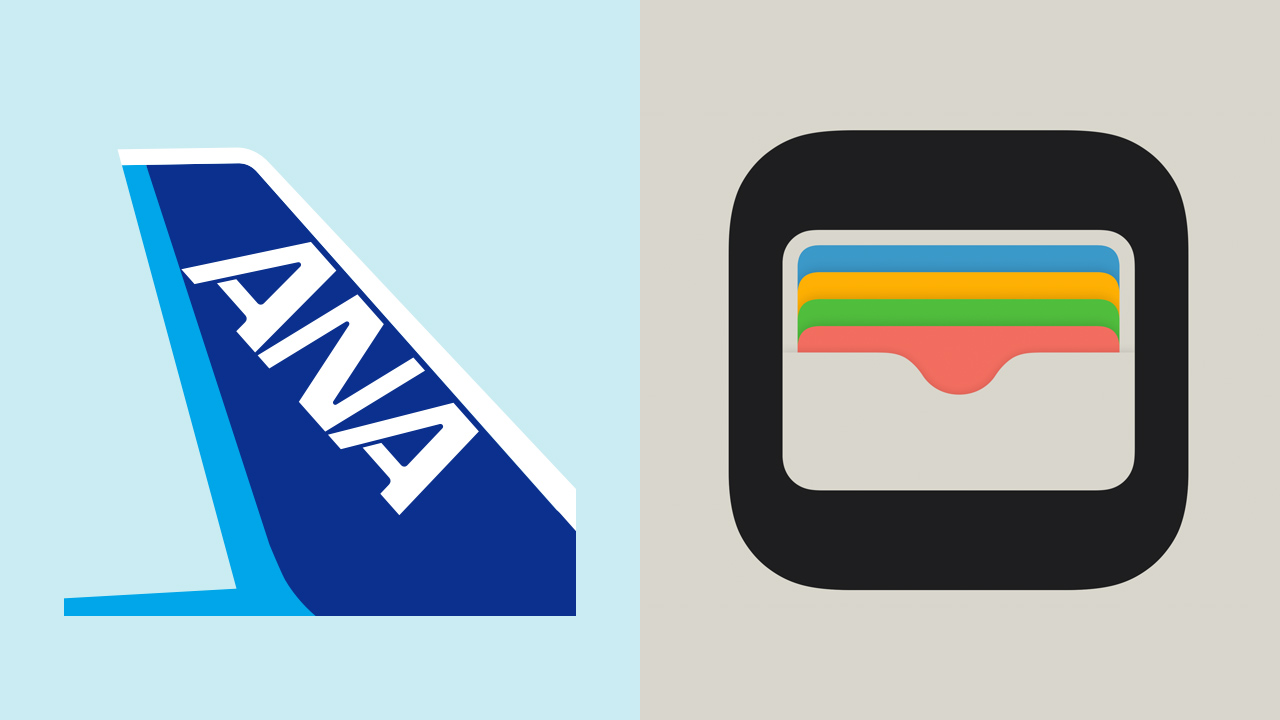
ウォレットアプリは、クレジットカードやSuica、PASMO、イベントや映画のチケット、車の鍵、そして飛行機の搭乗券など、すべてを一つの場所で安全かつ便利に管理できるほか、搭乗時間まで飛行機の欠航や遅延などのタイムリーなフライト情報を通知してくれるiPhone/Apple Watchアプリです。
ANAの搭乗券をウォレットアプリに追加すると、搭乗口等にてiPhoneやApple Watchの画面上で表示できるQRコードの搭乗券をかざして飛行機に乗ったり、手荷物を預けることが可能。
ウォレットアプリはiPhoneのサイドキー/電源ボタンまたはホームボタンを2回連続で押すだけですぐに表示できるため、すぐに必要な時もサッと表示できるので紙やメールに届いた搭乗券よりもスムーズに利用できます。また、飛行機の搭乗券は各航空会社のアプリで管理することもできますが、行きはANA、帰りはJALのように異なる航空会社を利用する場合はウォレットアプリでまとめて管理する方が便利です。
なお、ウォレットアプリに搭乗券を追加できるのは、iOS 9以降にアップデートしたiPhone 6シリーズ以降のモデルとなっています。
ウォレットに登録できるのは出発の24時間前から
以前は搭乗券の購入・決済が完了した時点でウォレットアプリに搭乗券を追加することができましたが、現在は出発の24時間前までは追加できないようになっています。
これは2023年3月31日にSKiPサービスが終了し、オンラインチェックインサービスに統合されたことによる影響です。
余裕を持って準備するために数日前からモバイル搭乗券をウォレットアプリに追加しておきたいところですが、回避できない問題で出発の前日に忘れず登録するしかありません。
ANAの搭乗券をiPhoneに登録する
ANAの搭乗券をiPhoneのウォレットアプリに登録する方法は、ANAアプリを使う方法とSafariを使う方法の2つがあります。
ANAアプリで搭乗券を登録する
アプリなしでSafariから搭乗券を登録する
ウォレットアプリに追加したANAの搭乗券を表示する